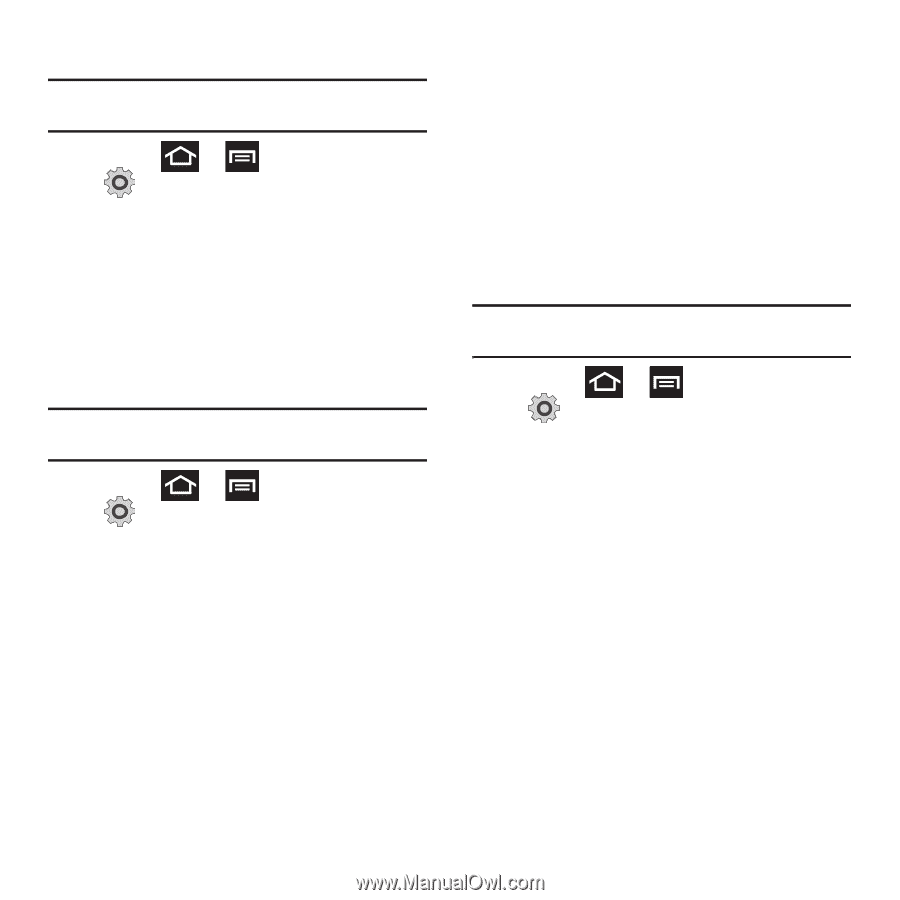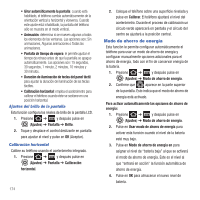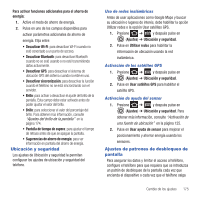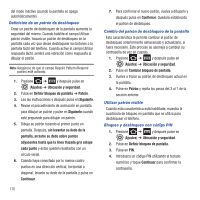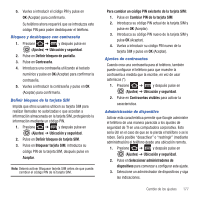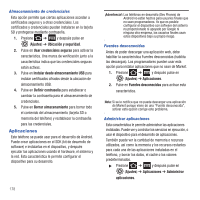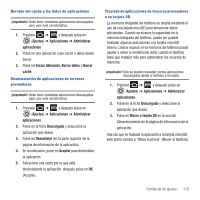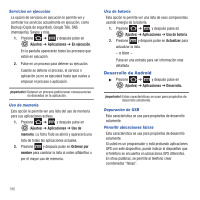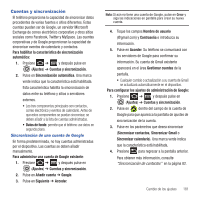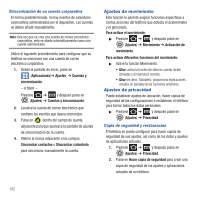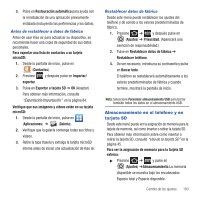Samsung SGH-T679 User Manual (user Manual) (ver.f9) (Spanish(north America)) - Page 183
Ajustes, Aplicaciones, Administrar, Forzar detención, Borrar datos, Borrar, caché, Descargado
 |
View all Samsung SGH-T679 manuals
Add to My Manuals
Save this manual to your list of manuals |
Page 183 highlights
Borrado del caché y los datos de aplicaciones ¡Importante!: Debe tener instaladas aplicaciones descargadas para usar esta característica. 1. Presione ➔ y después pulse en (Ajustes) ➔ Aplicaciones ➔ Administrar aplicaciones. 2. Pulse en una aplicación cuyo caché o datos desea borrar. 3. Pulse en Forzar detención, Borrar datos o Borrar caché. Desinstalación de aplicaciones de terceros proveedores ¡Importante!: Debe tener instaladas aplicaciones descargadas para usar esta característica. 1. Presione ➔ y después pulse en (Ajustes) ➔ Aplicaciones ➔ Administrar aplicaciones. 2. Pulse en la ficha Descargado y seleccione la aplicación que desea. 3. Pulse en Desinstalar (en la parte superior de la página de información de la aplicación). 4. En la indicación, pulse en Aceptar para desinstalar la aplicación. 5. Seleccione una razón por la que está desinstalando la aplicación, después pulse en OK (Aceptar). Traslado de aplicaciones de terceros proveedores a su tarjeta SD La memoria integrada del teléfono se amplía mediante el uso de una tarjeta microSD para almacenar datos adicionales. Cuando se alcanza la capacidad de la memoria integrada del teléfono, puede ser posible trasladar algunas aplicaciones a la tarjeta microSD interna. Liberar espacio en la memoria del teléfono puede ayudar a evitar el rendimiento lento cuando el teléfono tiene que trabajar más para administrar los recursos de memoria. ¡Importante!: Sólo se pueden trasladar ciertas aplicaciones descargadas desde el teléfono a la tarjeta. 1. Presione ➔ y después pulse en (Ajustes) ➔ Aplicaciones ➔ Administrar aplicaciones. 2. Pulse en la ficha Descargado y seleccione la aplicación que desea. 3. Pulse en Mover a tarjeta SD en la sección Almacenamiento de la página de información de la aplicación. Una vez que se traslada la aplicación a la tarjeta microSD, este botón cambia a "Move to phone" (Mover al teléfono). Cambio de los ajustes 179